Rakenduste kohandamine ja värvimine iOS-is 14
Varia / / August 05, 2021
Praegune iOS-i uusim versioon 14.0 ilmus vaid mõni päev tagasi. Uusim värskendus on vastus paljude kasutajate kauaoodatud funktsioonidele. Kuna Android on juba kohandatud aspektis liidriks märgitud, astub Apple nüüd vajalikke samme, et mitte maha jääda ja meelitada rohkemate inimeste huve kogu maailmas.
Sisukord
-
1 Rakenduste kohandamine ja värvimine iOS-is 14
- 1.1 Rakenduste korraldamine rakenduste kogu abil
- 1.2 Apple'i vidinate lisamine iOS 14-s
- 1.3 Rakenduse ikooni muutmine iOS-is 14
Rakenduste kohandamine ja värvimine iOS-is 14
iOS 14 peamised muudatused hõlmavad avakuva kohandamise funktsioone, nagu äsja kasutusele võetud vidinad, rakenduste kogu jne. Nende uute funktsioonide kasutamisel on kasutajatel kõik põhjused ja kõik vahendid, et muuta nende iPhone esteetilisemaks. Kuna Apple annab nüüd oma kasutajale rohkem kontrolli oma iPhone'i avaekraani väljanägemise üle, leiate kõik, mida vajate, et muuta see visuaalselt meeldivamaks, meie juhendiga rakenduste kohandamiseks ja värvimiseks iOS 14.
Rakenduste korraldamine rakenduste kogu abil
Uus rakenduste kogu pakub uusi võimalusi oma iPhone'i korraldamiseks. Avakuva väga paremale lehele libistades leiate midagi uut, see on rakenduste kogu - kõigi teie installitud rakenduste jaotur. Enne kui Apple rakenduste raamatukogu sisse tõi, tuli meil toime tulla kõigi meie iPhone'is olevate rakenduste segadusega. Uue rakenduste kogu abil saate siiski kõik avakuval olevad soovimatud rakendused sellesse teeki teisaldada.
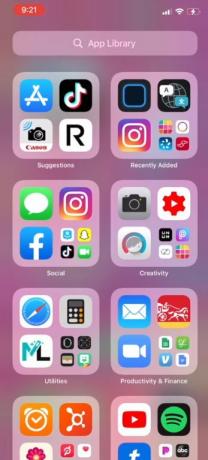
Selleks peate vaid vajutama ja hoidma rakendust, mille soovite rakenduste teeki teisaldada. Seejärel valige pakutavate valikute hulgast Avakuva muutmine. Järgmiseks klõpsake nuppu negatiivne (-) nupp rakenduse vasakus ülanurgas. Nii saate valida 3 valiku vahel, millele peaksite klõpsama Teisalda rakenduste teeki. Kui see on tehtud, teisaldatakse see rakendus rakenduste teeki ja saate selle leida teegist vastavas kategoorias.
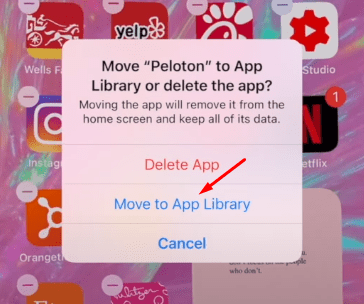
Apple'i vidinate lisamine iOS 14-s
iPhone'il on komplekt varude vidinaid, mida kasutajad saavad oma avaekraanile lisada. Selle tegemise protsess on üsna lihtne. Selleks kerige avakuva kõige vasakule lehele. Sellel lehel olles pühkige kõige alla ja leiate Muuda nuppu. Sellel nupul klõpsamine on meie esimene samm Apple'i aktsia vidinate lisamiseks. Pärast sellel nupul klõpsamist näete a pluss (+) märk ekraani vasakus ülanurgas.

Pärast nupu + klõpsamist kuvab teie telefon Apple'i hulga aktsia vidinaid, mille vahel saate valida. Need vidinad varieeruvad kalendrist ja kellast fitnessi ja fotodeni. Nendest saadaolevatest vidinatest lisamiseks piisab, kui klõpsata konkreetsel vidinal, mille soovite lisada, valida järgmisel ekraanil selle suurus ja lisada. Aktsia vidinate lisamisel tuleb märkida, et te ei saa vidinaid palju kohandada.
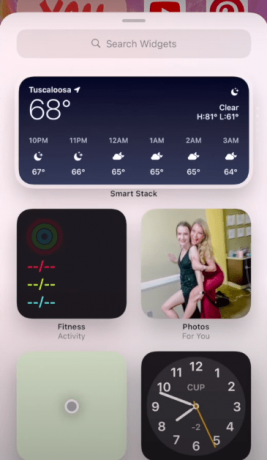
Rakenduse ikooni muutmine iOS-is 14
- Oma iPhone'i rakenduse kaante muutmiseks minge lehele Otseteed rakendus
- Rakenduses olles minge rakendusse Kõik otseteed jaotises
- Seal klõpsake nuppu pluss (+) nupp ekraani paremas ülanurgas

- Järgmiseks klõpsake nuppu Lisa toiming nuppu

- See annab teile mõned võimalused. Valige nende hulgast Skriptimine
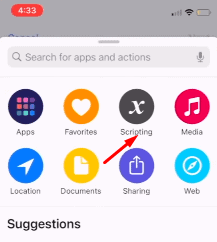
- Seejärel klõpsake nuppu Avage rakendus
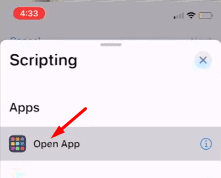
- Järgmiseks klõpsake nuppu Valige nuppu ja valige rakendus, mille ikooni või kaant soovite muuta
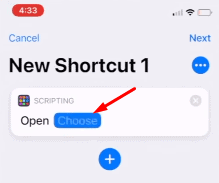
- Pärast rakenduse valimist on järgmine samm klõpsata nupul kolm täppi ekraani paremas ülanurgas

- See annab teile mõned võimalused. Valige nende hulgast Lisa avaekraanile valik

- Järgmisel ekraanil tippige uue otsetee jaoks sildi nimi, klõpsates tekstiväljal

- Lõpuks klõpsake ikooni või kaane muutmiseks lihtsalt tekstivälja vasakul küljel asuvat pilti
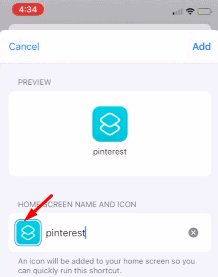
- Sellel pildil klõpsates saate kolm valikut. Valige nende seast viis, kuidas soovite lisada uue ikooni või kaanepildi, ja lisage pilt, mida soovite selle rakenduse jaoks soovida

- Pärast pildi valimist klõpsake lõpuks nuppu Lisama nupp lehe vasakus ülanurgas ja kõik. See lisab nüüd teie avakuvale pildi koos kohandatud ikooniga.
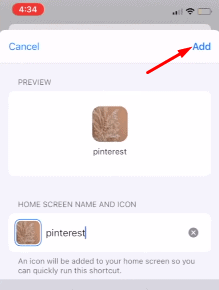
Seotud artiklid:
- Kuidas vidina värvi muuta iOS 14-s iPadOS 14
- Laadige alla ja installige iOS 14 oma iPhone'i OTA värskenduse või pildi taastamise kaudu
- Google Chrome'i seadistamine vaikebrauseriks iOS-is 14
- Kuidas peatada rakenduste jälgimise taotlemine iOS-is 14
- Millised rakendused töötavad iOS 14 uute avakuva vidinatega?
- Kuidas kogu iOS-i kõigi helistamisrakenduste ekraanikuva sissetulevate kõnede märguandeid tagasi tuua
- Kuidas peita pilti pildirežiimis oma iPhone'is iOS 14-ga
Need on kõik kohandamisvalikud, mille uus iOS 14 värskendus iPhone'idesse toob. Uuendus tõi kindlasti suuri muudatusi ja Apple otsustas nüüd anda oma kasutajatele suurema kontrolli selle üle, kuidas nende iPhone peaks välja nägema. Sellest hoolimata loodame, et ülaltoodud juhendi lugemine on teile toonud väärtuslikku teavet ja abi. Palun andke meile sellest teada, kommenteerides allpool, kui teil on selle kohta täiendavaid küsimusi.
Vaadake ka meie iPhone'i näpunäited ja nipid, Arvuti näpunäited ja nipidja Androidi näpunäited kui teil on selle kohta päringuid või soovite abi. Aitäh!
Olen Aman, kirjutan üle 3 aasta mitmekülgsete teemade all. Mul on au, et mul on võimalus olla osa saidist getdroidtips.com, ja olen tänulik, et saan sellesse imelisse kogukonda panustada. Indias sündinud, reisin ja töötan kaugelt.



